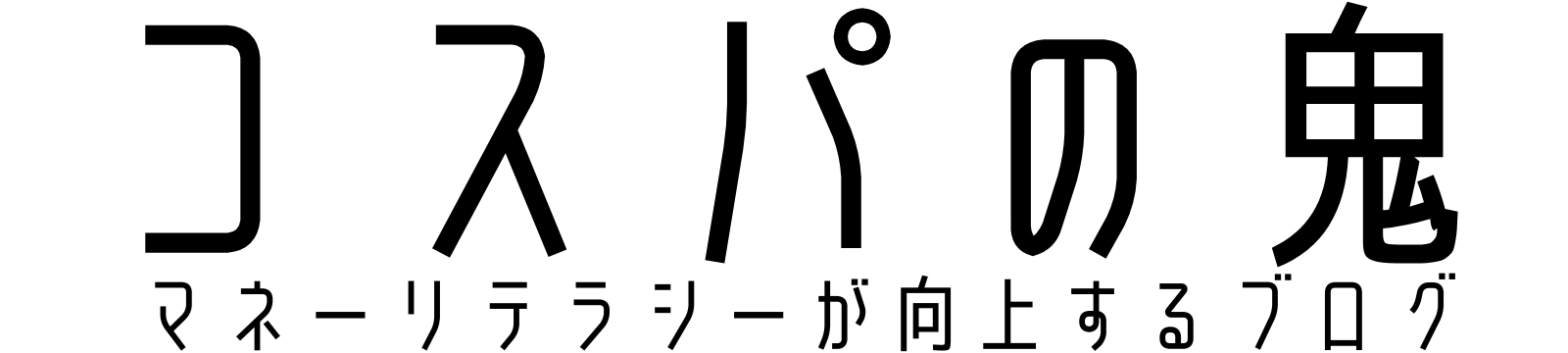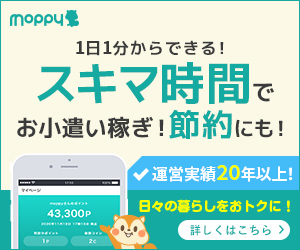【最新】TVerを録画して保存する方法!オフライン再生可能

地上波のドラマやバラエティ番組の無料配信サービス「TVer」
番組放送から一週間はスマホやPCで無料で視聴することができます。
非常に便利なサービスで今では月間2,800万人以上が利用するまで成長しています。
 TVer利用者
TVer利用者番組録画のようにダウンロードして好きな時に観たい!
 TVer利用者
TVer利用者移動中に観たいけどギガ消費し過ぎ!!オフライン再生したい!
 解説さん
解説さんこんな悩みを簡単に解決できます!画面録画ではなく番組データをダウンロードして保存する方法を紹介します!
この記事では常に最新情報を更新しています!
昔使えた方法でもTVer側の変更によって使えなくなることが多いです。
最新の情報を入手することをおすすめします!
- TVerの番組を録画して保存する方法
- 番組をオフライン再生する方法
- PC不要!スマホアプリのみ!無料!
知らなきゃ損!「Netflixを月額380円で利用する方法」は必ずチェックしてください!こちらの記事で詳しく解説しています!

結論:無料アプリで録画(ダウンロード)可能!
iPhone/iPadもAndroidも無料アプリを使って録画可能です。
保存した番組はオフラインで再生することができます。
60分番組で800MBのギガ消費!
移動中に番組を楽しみたい場面も多いですよね。
しかしTVerでの番組配信は高画質で非常に多くのギガを消費するので注意が必要です。
外出中に番組を再生する場合は事前にWi-Fi環境で録画(ダウンロード)しておくことが重要です!
| 30分番組 | 約400MB |
| 60分番組 | 約800MB |
TVerは画面録画が制限されてる!
スマホの画面録画中にTVerで番組再生すると「画面収録中は番組再生ができません」と表示されて再生できません。
これはTVer側が画面録画を制限しているためです。
つまり画面録画機能を利用した番組保存は使えません!
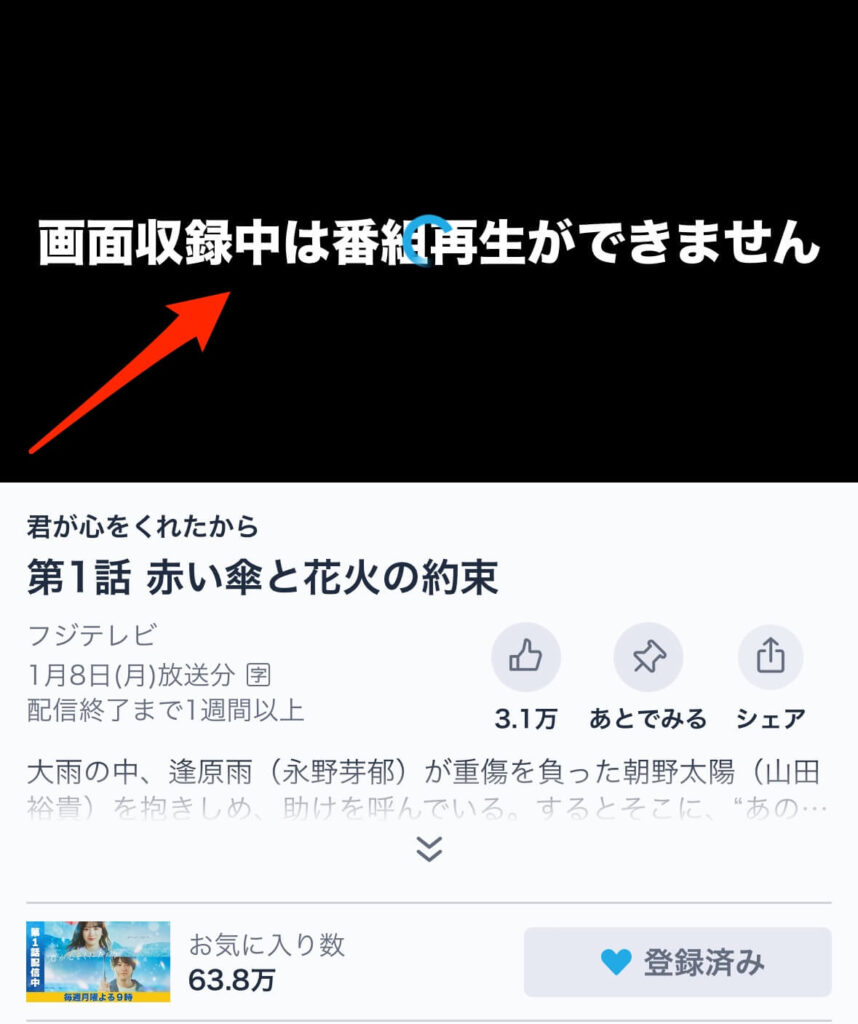
それでは実際の設定方法の解説です!
\タップでジャンプできます/
iPhone/iPad向け
Android向け
YouTubeをダウンロードするならYouTubeプレミアム!
ご存知ですか?月額500円で登録する裏技は必見!!
もちろん広告なしで再生できます!
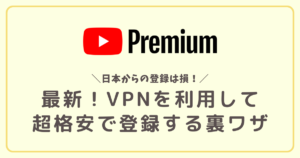
TVerの録画方法は2つ
TVerの番組を録画する方法は大きく2つあります。
- 再生中の画面をキャプチャする(画面録画)
- ダウンロードして保存する
本記事では圧倒的にメリットの多い②ダウンロードして保存する方法を紹介します!
| ①画面録画 | ②ダウンロード | |
|---|---|---|
| デバイス | PCが必要 | スマホのみ |
| 料金 | 有料ソフトが必要 (無料ソフトは制限がある) | 無料アプリ (有料オプションもあり) |
| 保存時間 | 番組の再生時間だけ待つ必要がある | 数秒で保存完了 |
| メリット | TVer以外の動画サブスクも保存できる | スマホだけで無料で利用できる |
| デメリット | PCが必要/時間がかかる | 無料の場合は月間利用回数に制限がある |
 解説さん
解説さん①画面録画はPCに専用ソフトのインストールが必要でハードルが高いです。手軽に利用するなら②ダウンロードが最適です!
iPhone/iPadでの録画・ダウンロード方法
iPhone/iPadでの設定方法です。
アプリの操作だけで非常に簡単に録画(ダウンロード)できます!
- iCap(無料)ダウンロード
- TVer Web版にアクセス
- UserAgentを変更
- 録画(ダウンロード)
- オフライン再生
順番に解説します!
iPhone/iPadの設定方法
iCapを開きTVerのWeb版にアクセスします。
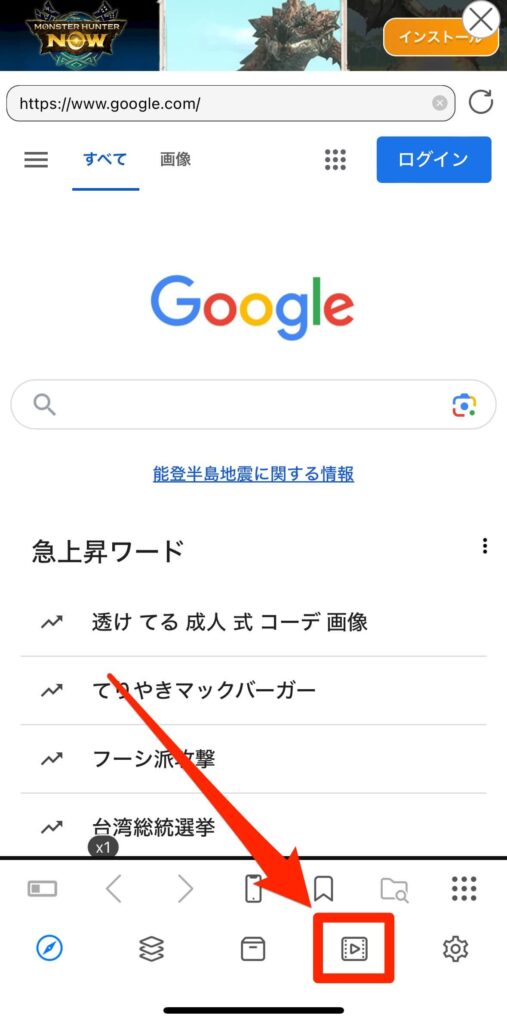
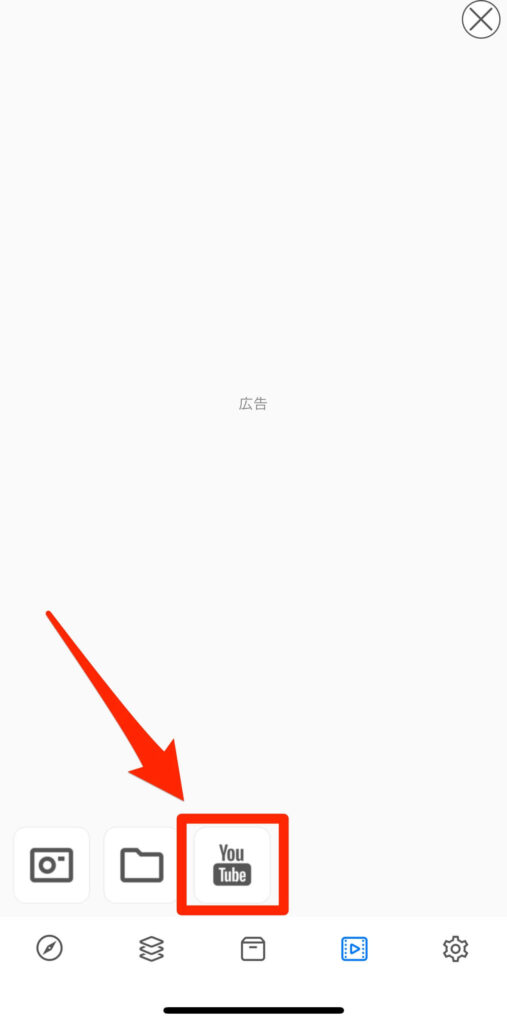
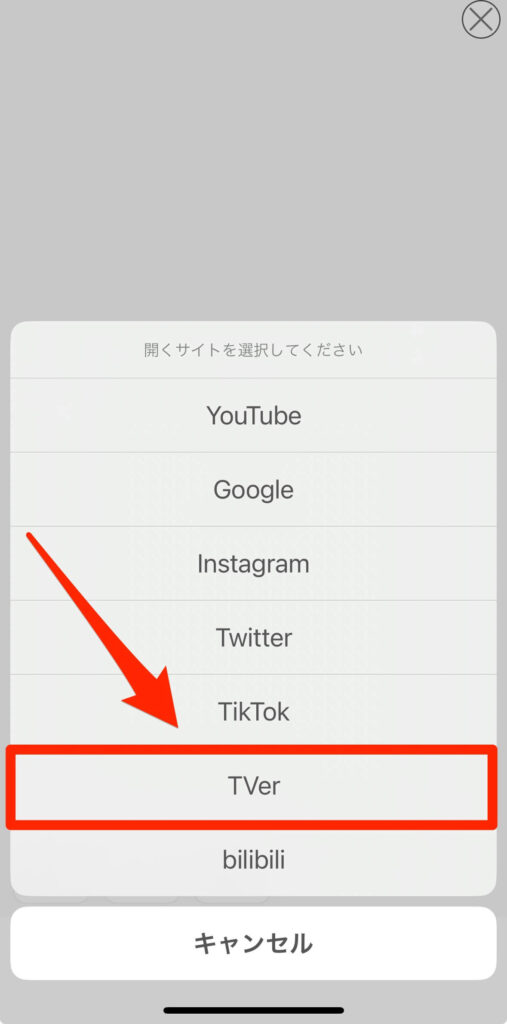
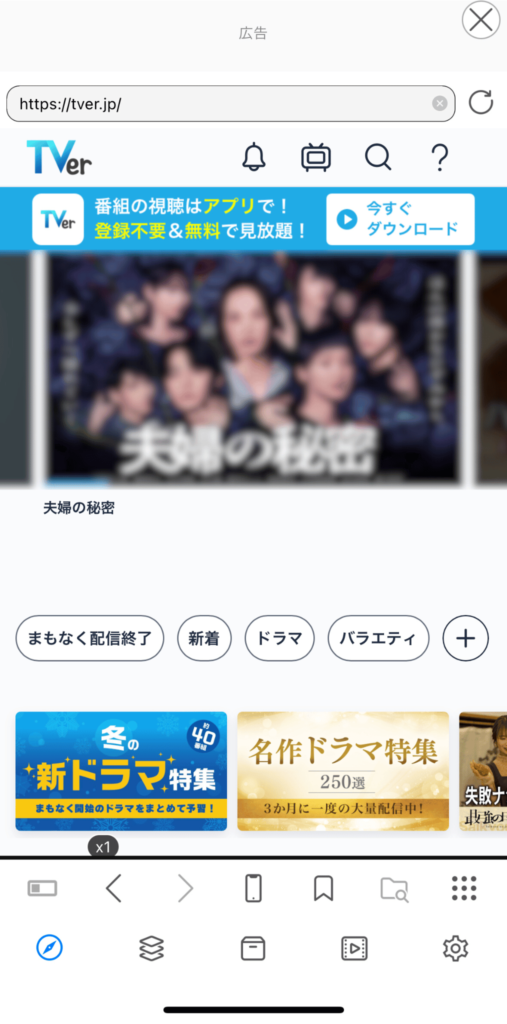
UserAgentを「WindowsPC」に変更します。
スマホでTVer公式サイトを開くと番組再生時にアプリ版に飛ばされます。
そこでUserAgentを変更して”WindowsPC“としてアクセスすることでスマホでもWeb版でも番組再生が可能となります。
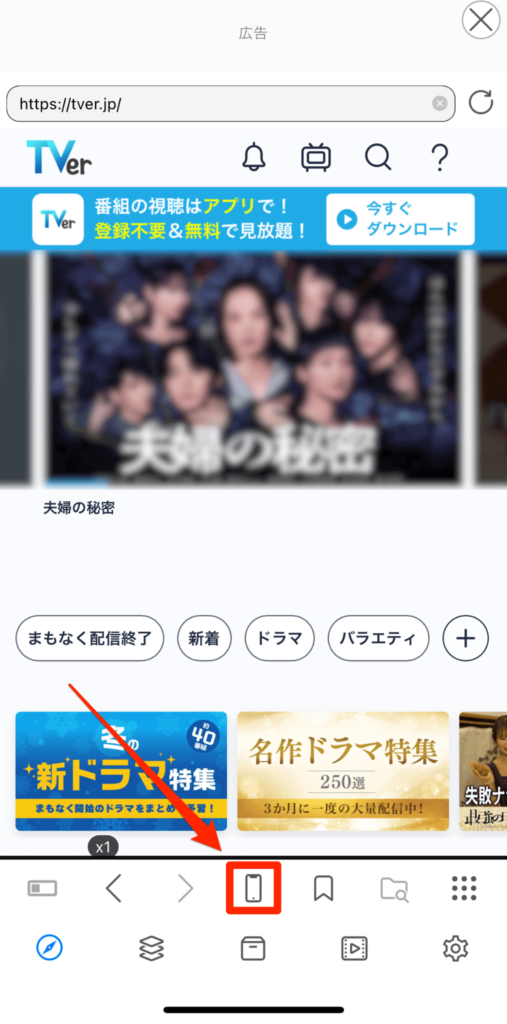
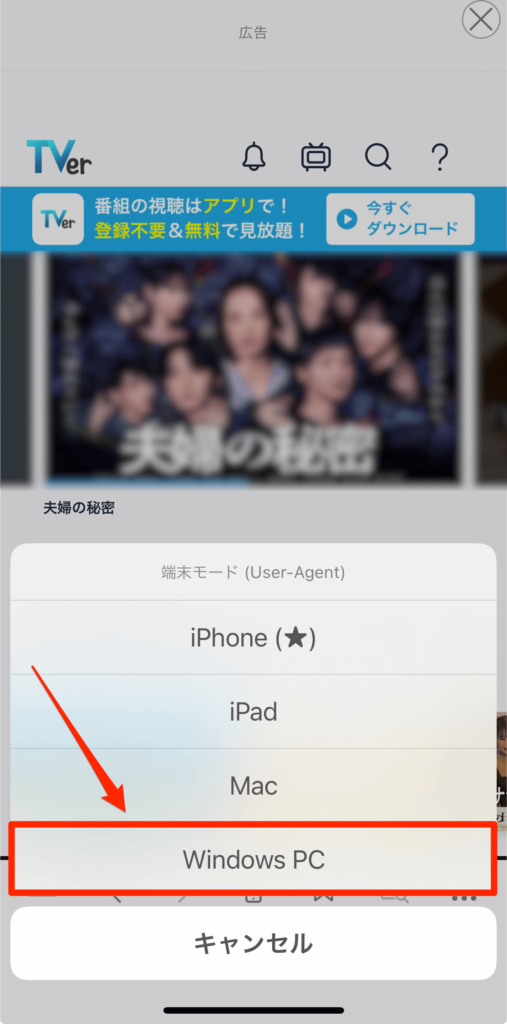
番組を再生すると画面上にダウンロードボタンが表示されます。
タップすると自動でダウンロードが開始されます。
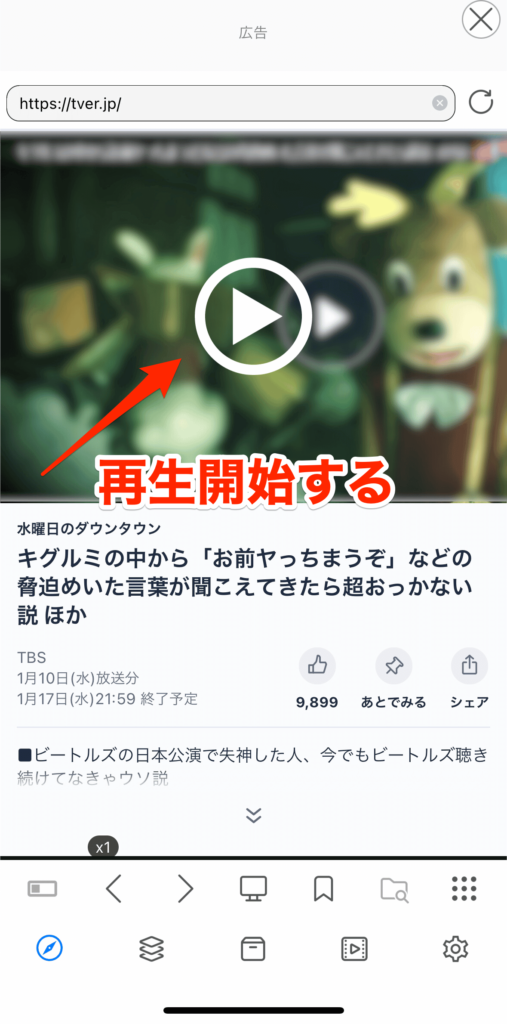
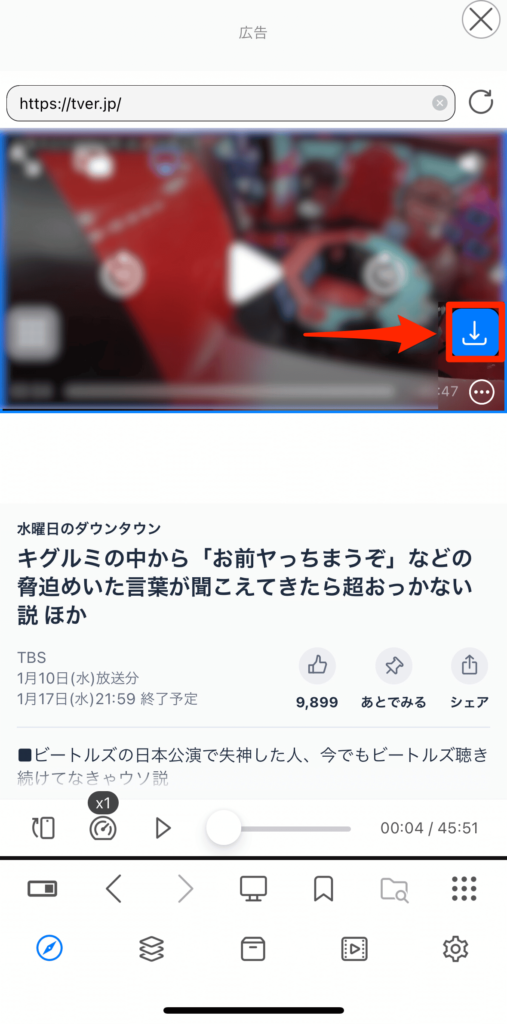
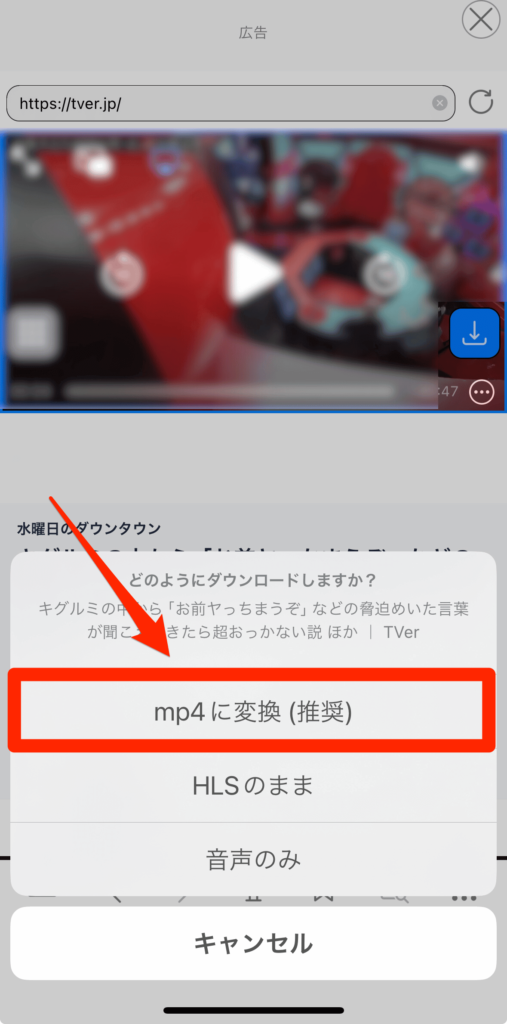
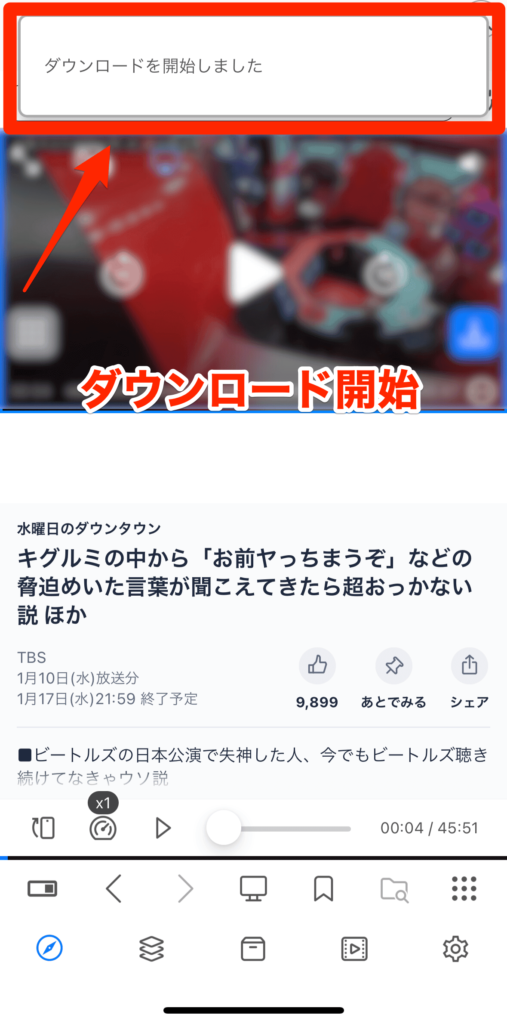
録画(ダウンロード)の進捗状況やオフライン再生画面を確認します。

録画(ダウンロード)&オフライン再生は以上で完了です!
ピクチャインピクチャで再生する
このアプリを使えばTVer公式アプリでは対応していない「ピクチャインピクチャ」でも再生可能です。
「フルスクリーンで再生」を選択することがポイントです。
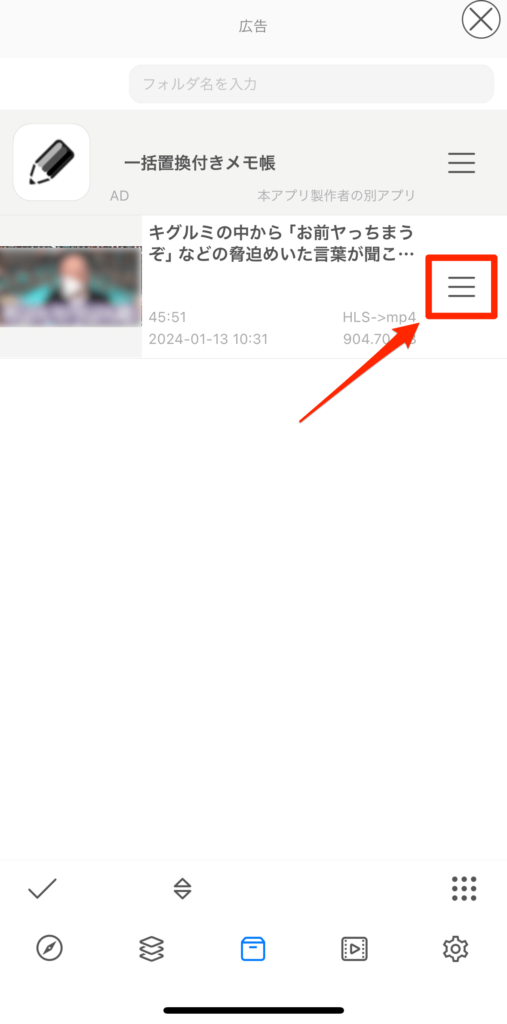
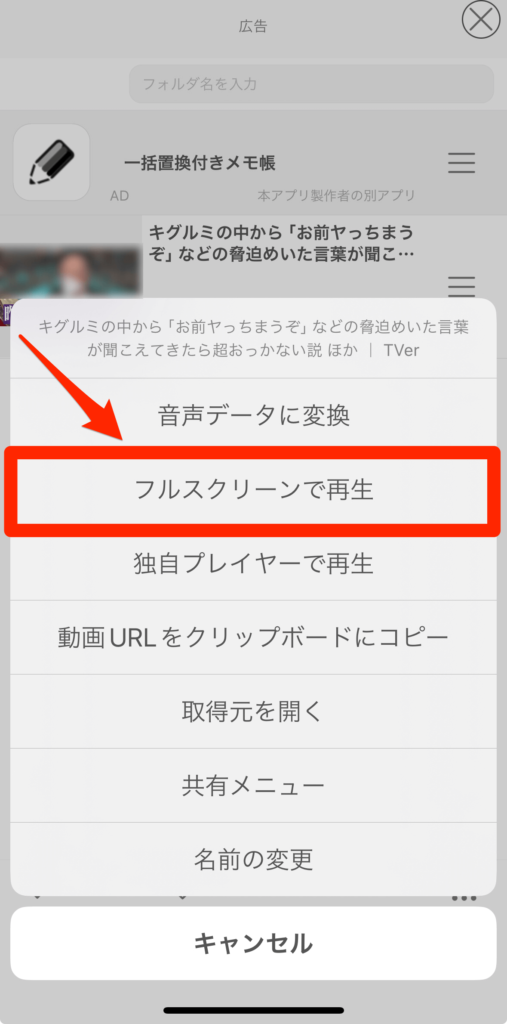
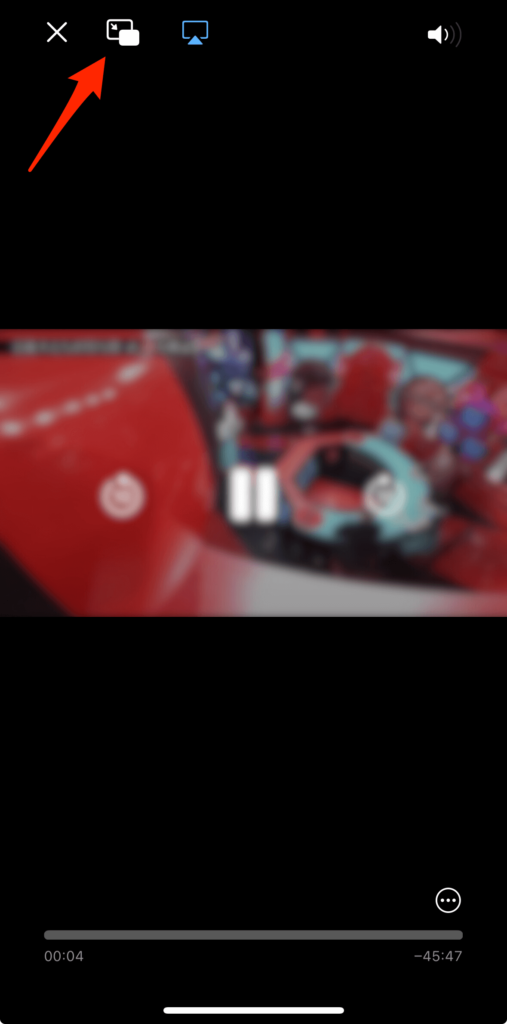
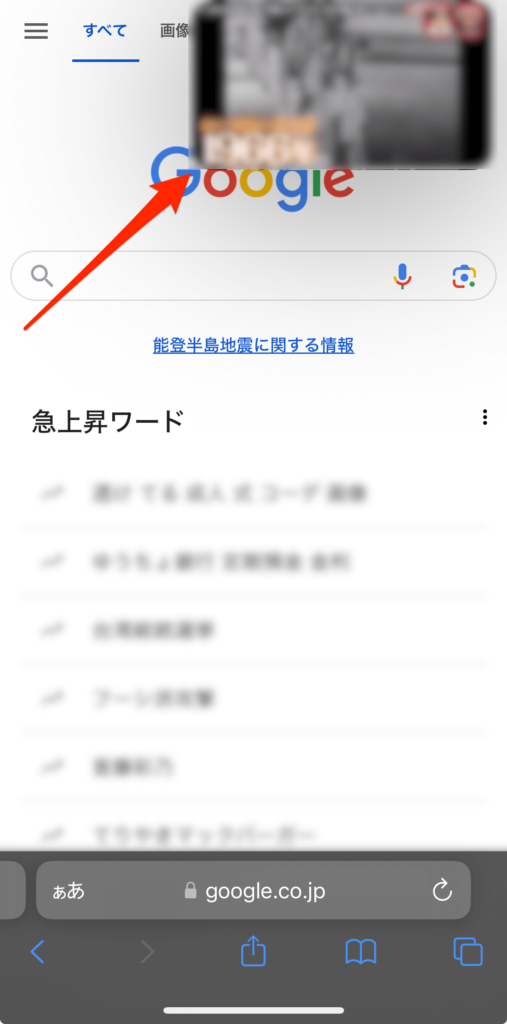
カメラロールに保存する
録画(ダウンロード)した番組はカメラロールに保存したり、他のアプリで開くことが可能です。
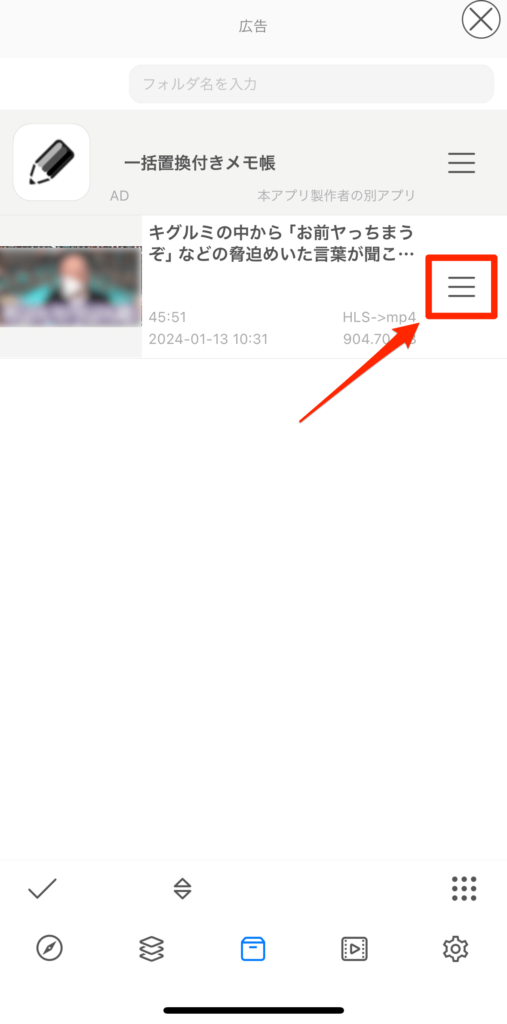
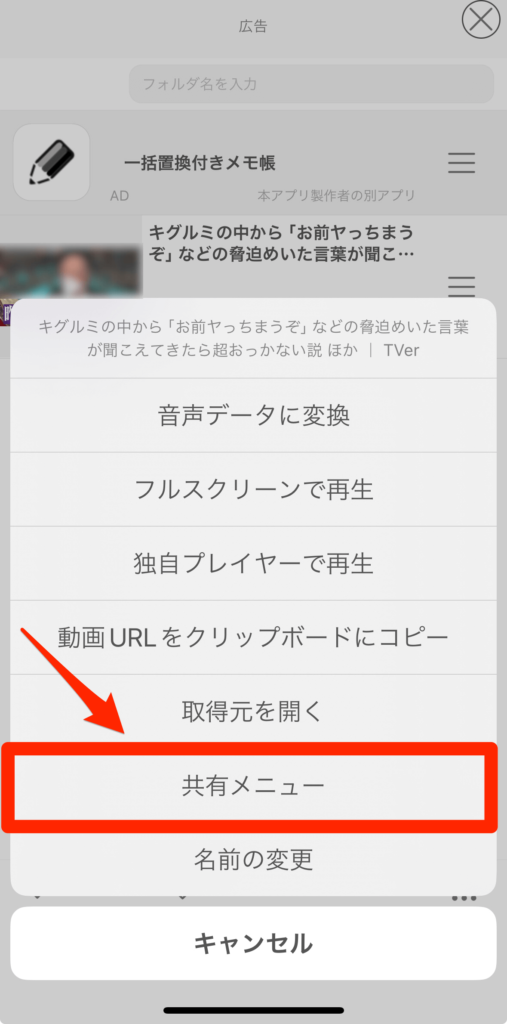
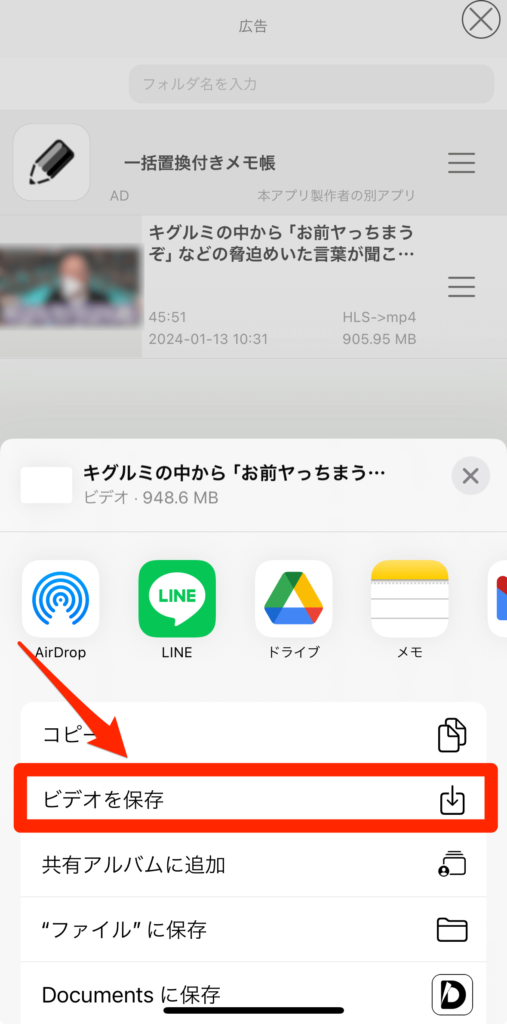
1日6回まで無料
iCapでの録画(ダウンロード)は1日6回まで無料です。毎日0時にリセットされます。
無制限に利用するには「プレミアム(2,200円)」に加入します。1度の課金で永続的に利用できます。
目的に応じて活用しましょう!
Androidでの録画・ダウンロード方法
Androidでの設定方法です。
初期設定を済ませばボタン一つで録画(ダウンロード)できます!
- 1DM(無料)ダウンロード
- アプリを初期設定する
- 録画(ダウンロード)
- オフライン再生
順番に解説します!
Androidの設定方法
1DMアプリを開き、保存先などの初期設定を行います。
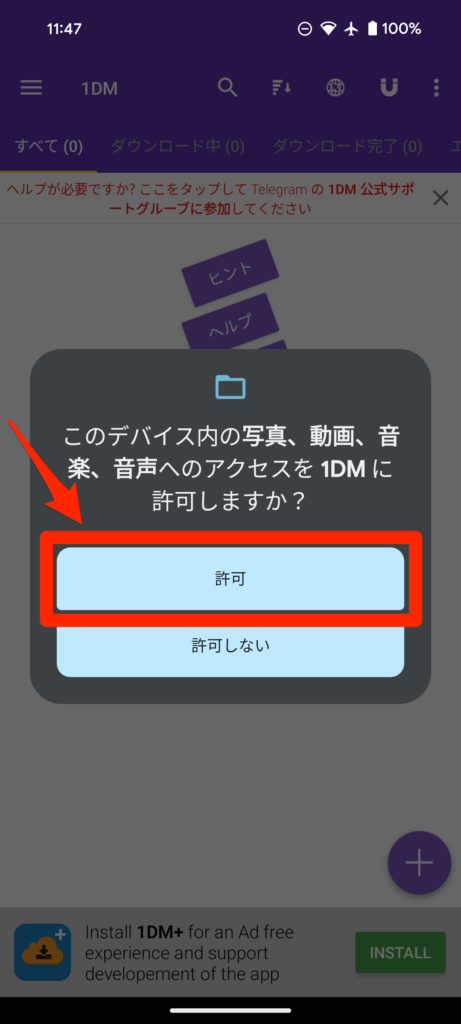
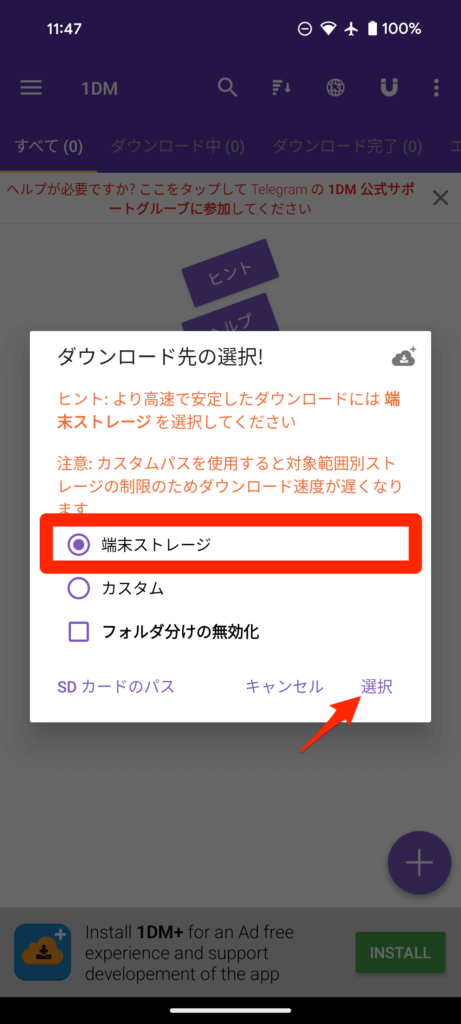
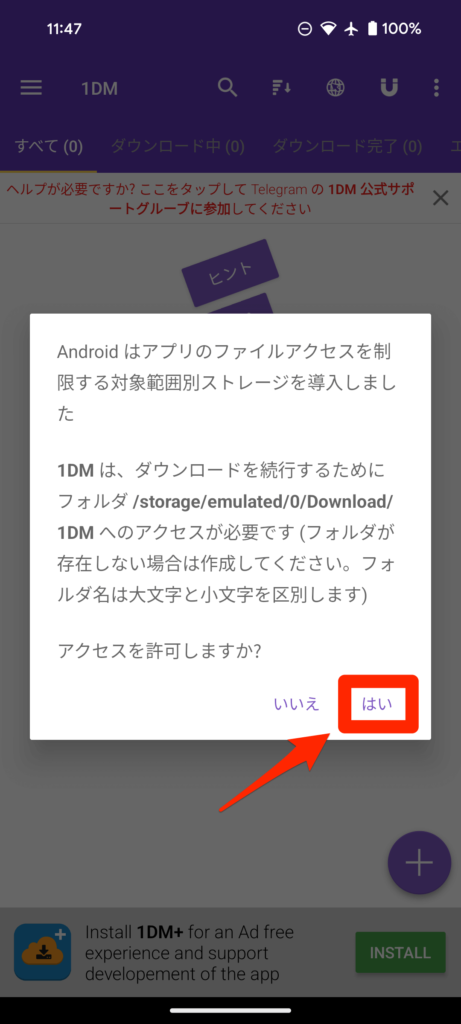
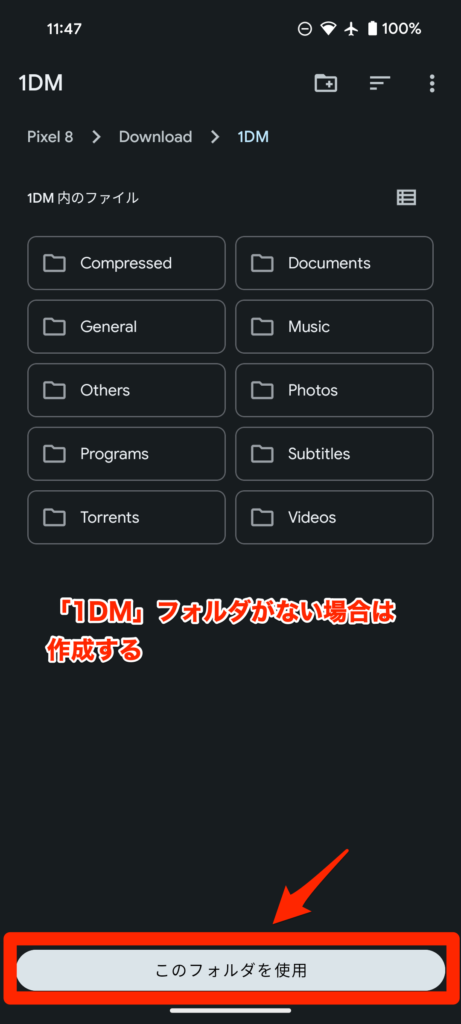
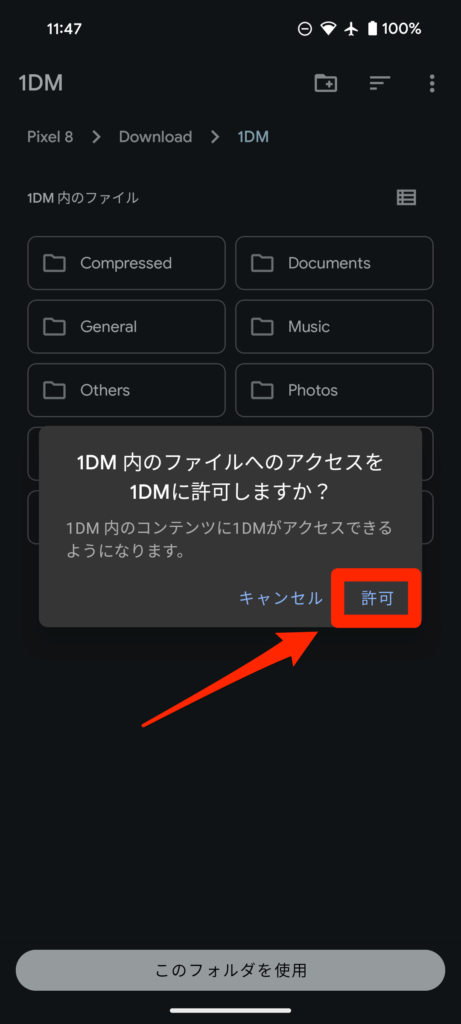
アプリのブラウザでTVer Web版にアクセスして録画(ダウンロード)します。
ブラウザに入力するTVer公式サイトのURLはこちらです。
https://tver.jp/
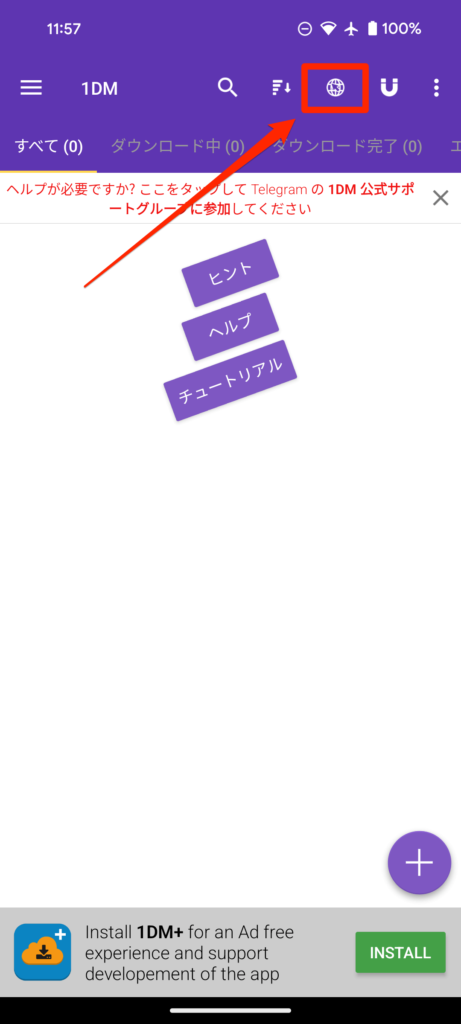
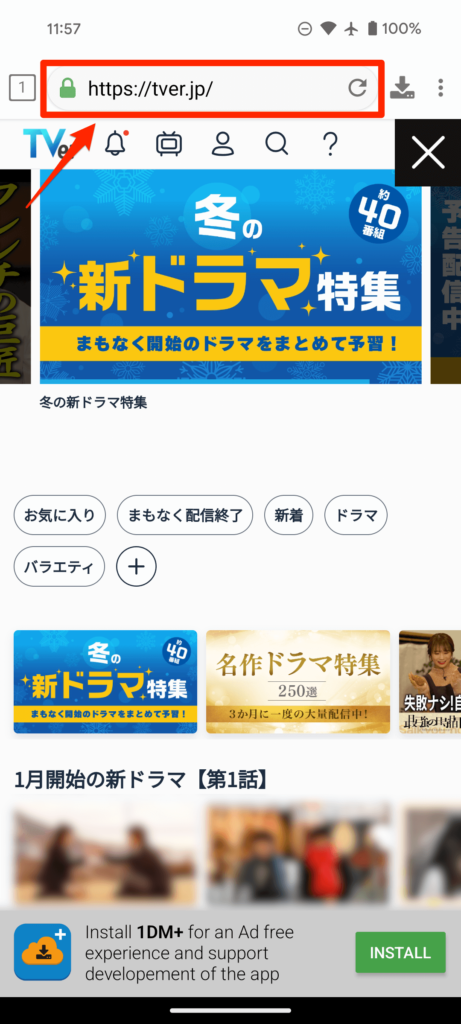
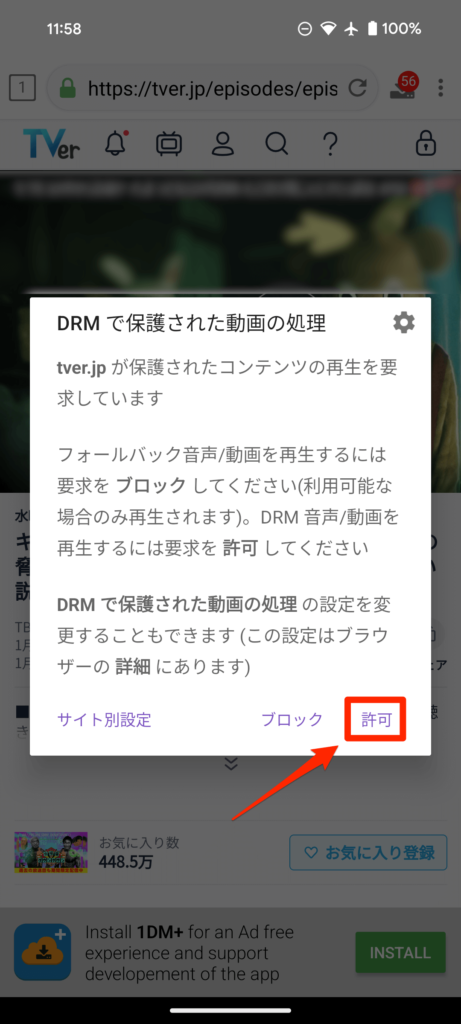

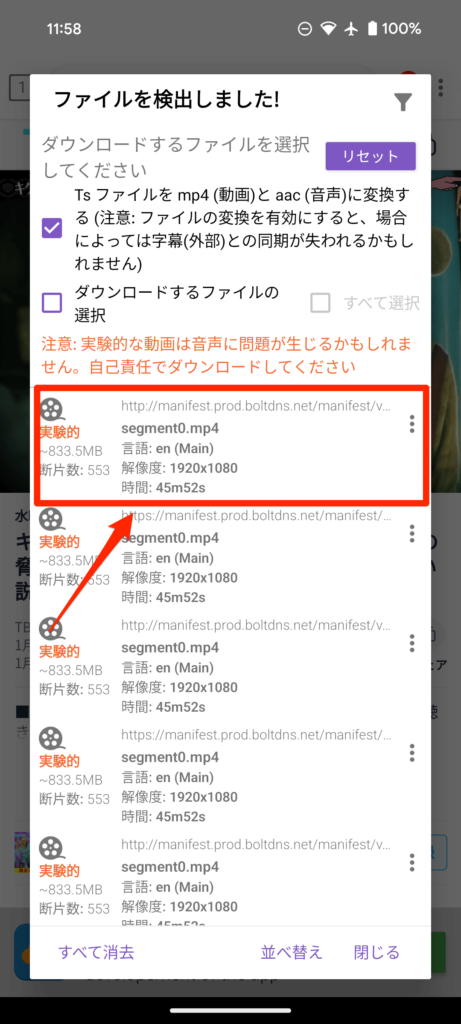
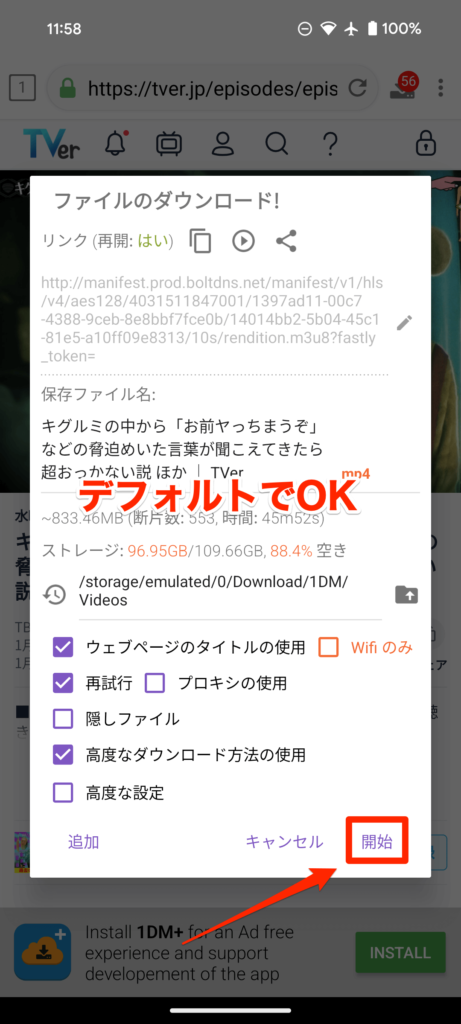
録画(ダウンロード)の進捗状況やオフライン再生画面を確認します。
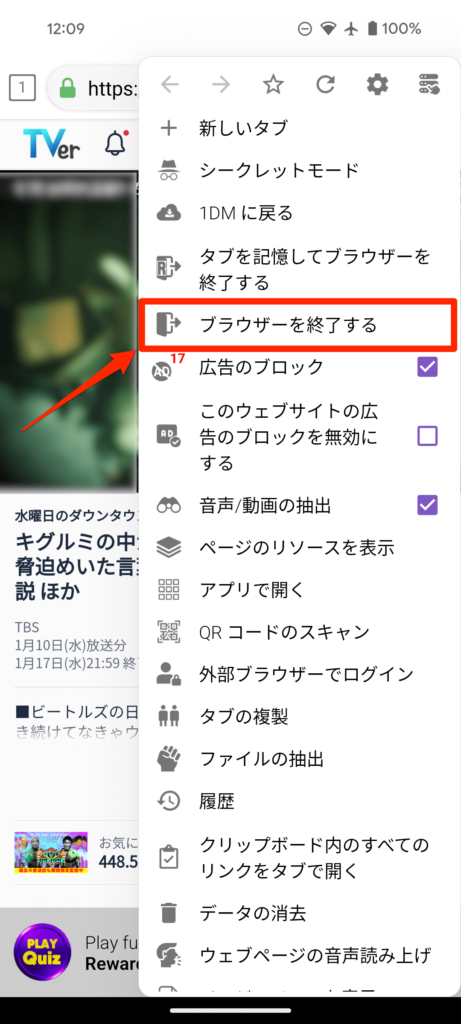
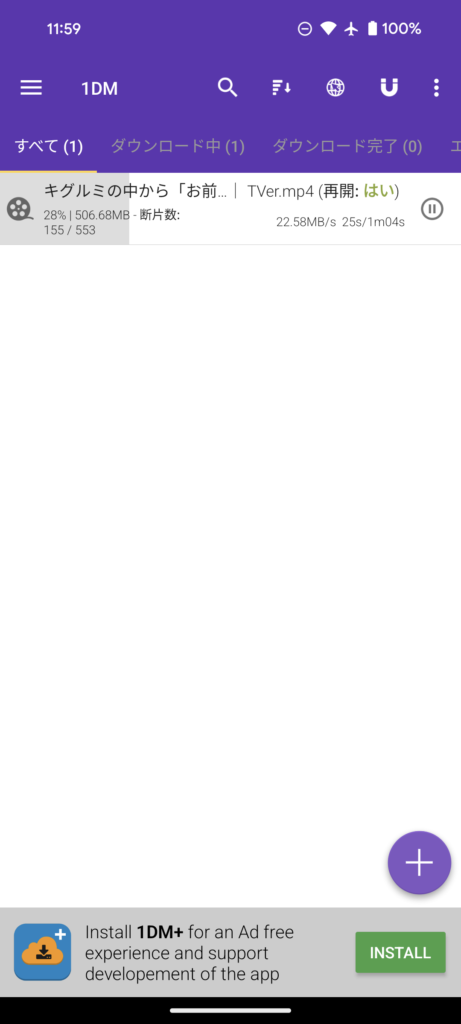
録画(ダウンロード)&オフライン再生は以上で完了です!
別アプリで開く
ファイル一覧画面から別アプリで開くことが可能です。
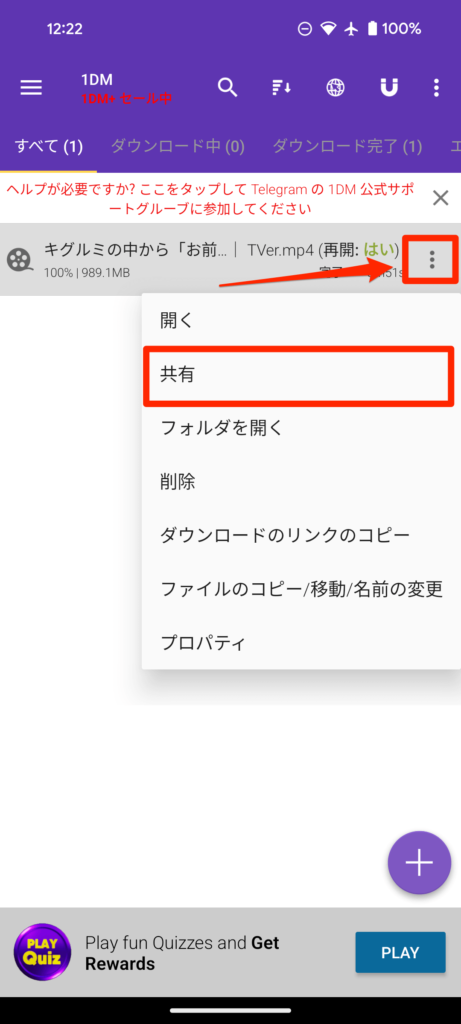
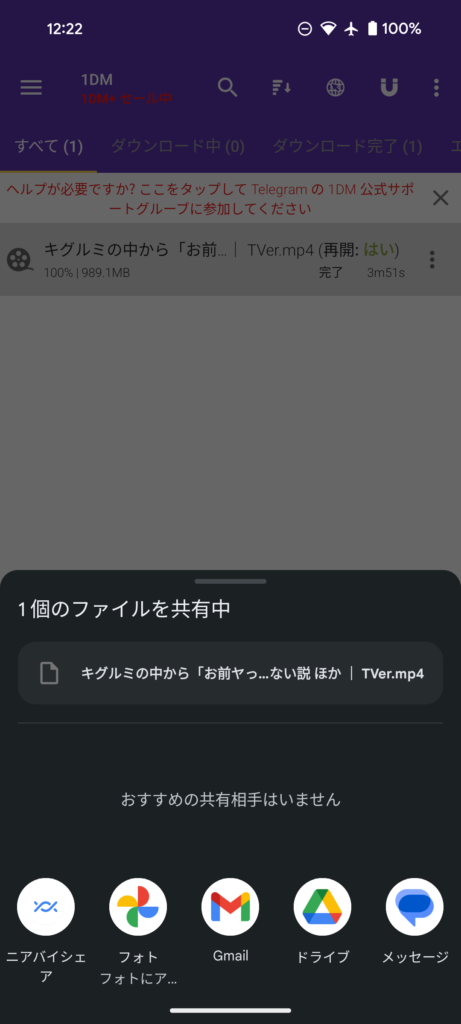
録画・ダウンロードする際の疑問を解消
- 録画・ダウンロードは違法ではないの?
-
個人が個人視聴の目的でテレビ番組を録画(ダウンロード)することは違法ではありません。
しかし、無許可で違法にアップロードされたテレビ番組を、それと知りながらダウンロード(録音・録画)することは、例えその目的が個人視聴であったとしても違法です(著作権法30条1項3号)
- TVerでは禁止されてないの?
-
TVerの利用規約では録画(ダウンロード)が禁止されています。
アカウント停止などの可能性がありますので自己責任で利用しましょう。
なおTVerはアカウント登録なしでも利用することができます。
YouTube動画を保存する
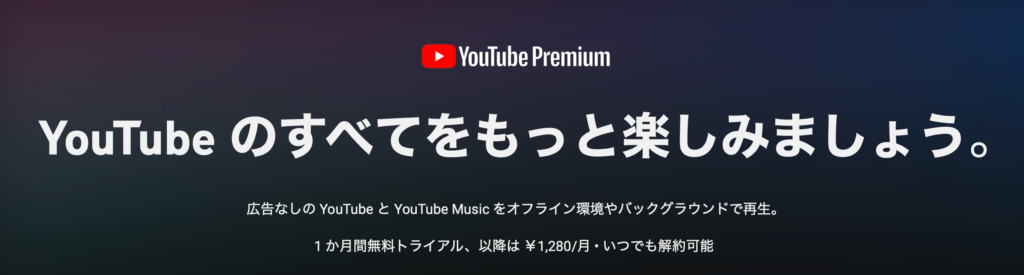
YouTube動画を保存するならYouTubeプレミアム一択!
通常1,280円かかるYouTubeプレミアムが半額程度で登録可能です!
こちらの記事でくわしく解説していますので必見です!
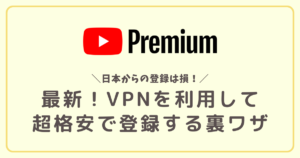
TVerの録画方法まとめ
- 無料でTVerの番組を録画して保存する方法
- 番組をオフライン再生する方法
- PC不要。スマホのみでOK!
以上を解説しました!
画面録画ではなく番組データそのものをダウンロードして保存する方法です!
TVer側の変更によって使えなくなることもありますので、常に最新情報を確認することをおすすめします。
知らなきゃ損!「Netflixを月額380円で利用する方法」は必ずチェックしてください!こちらの記事で詳しく解説しています!